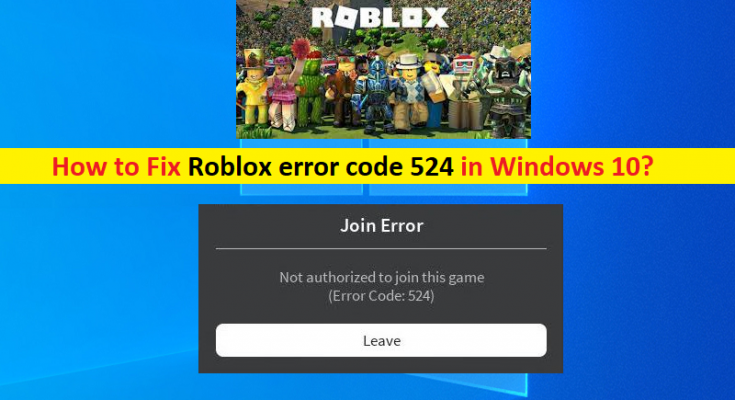¿Qué es el ‘código de error de Roblox 524’ en Windows 10?
Si está experimentando el error ‘Código de error de Roblox 524’ en su computadora con Windows 10/11 cuando intenta unirse a un servidor VIP/Privado al que no tiene acceso o cuando los servidores de Roblox no están disponibles, entonces está en el lugar correcto para la solución Se le guiará con pasos/métodos sencillos para resolver el problema. Comencemos la discusión.
‘Código de error de Roblox 524’: es un problema común de Windows considerado como un problema de Roblox. Este error suele aparecer cuando intentas unirte a un servidor VIP/Privado al que no tienes acceso. Este problema indica que no puede acceder a los servidores de Roblox o no puede unirse a un servidor VIP/Privado en Roblox al que no está agregado. Echemos un vistazo a los tipos de Código de error 524.
Algunos tipos de error de Roblox 524:
Hay pocas variantes de este error, pero todas se dirigen principalmente al mismo escenario con el encabezado Error de unión común:
- No autorizado para unirse a este juego. (Código de error: 524)
- No tienes permiso para unirte a este juego. (Código de error: 524)
- No tienes permiso para unirte a esta Experiencia. (Código de error: 524)
Puede haber varias razones detrás del código de error de Roblox 524, incluido el problema con los servidores de Roblox, el problema con el servidor de Roblox específico al que intenta unirse, su cuenta de Roblox no puede acceder a un servidor de Roblox específico o a todos los servidores de Roblox por algunas razones, problema con la aplicación Roblox o en su navegador, y algunos problemas en su computadora con Windows. Debe asegurarse de que los servidores de Roblox estén funcionando correctamente.
Si investiga si hay algún problema con los servidores Roblox o con un servidor Roblox específico al que intenta acceder, deberá esperar hasta que se resuelva el problema del servidor. Es posible que su cuenta Roblox esté bloqueada por un servidor Roblox/servidor VIP específico al que intenta acceder, por alguna razón. En tal caso, puede ponerse en contacto con el desarrollador de dicho servidor Roblox/servidor VIP y pedirle que elimine la restricción de su cuenta.
Si el servidor Roblox/servidor VIP funciona bien y aún enfrenta el problema, entonces es probable que haya algún problema en su aplicación Roblox, navegador, red/conexión a Internet y/o en la computadora con Windows que está causando el error Roblox 524. Es posible solucionar el problema con nuestras instrucciones. Vamos por la solución.
¿Cómo reparar el código de error de Roblox 524 en Windows 10?
Método 1: Solucione el ‘Error 524 de Roblox’ con la ‘Herramienta de reparación de PC’
La ‘Herramienta de reparación de PC’ es una forma fácil y rápida de encontrar y reparar errores BSOD, errores DLL, errores EXE, problemas con programas/aplicaciones, problemas con malware o virus, archivos del sistema o problemas de registro y otros problemas del sistema con solo unos pocos clics.
Método 2: compruebe si los servidores de Roblox están en funcionamiento
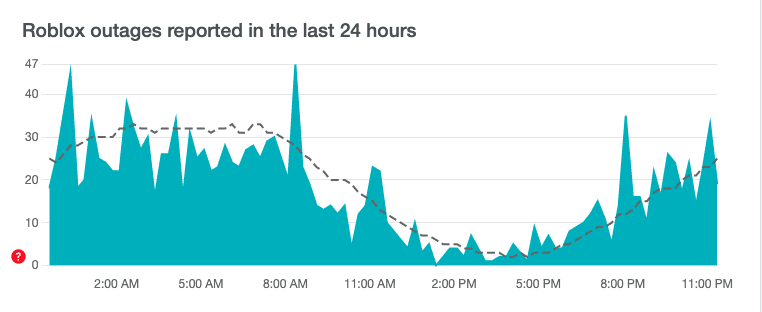
Este problema puede ocurrir debido a algún problema con el servidor Roblox. Puede verificar el estado del servidor Roblox visitando la página ‘https://downdetector.com/status/roblox/’ en su navegador. Si investiga, hay algún problema con el servidor Roblox, entonces deberá esperar hasta que se resuelva el problema del servidor.
Método 3: invitarte a un servidor privado/VIP en Roblox
Hay dos casos en el escenario: está intentando unirse a un servidor privado/VIP alojado por un amigo o está intentando unirse a un servidor sin ninguna conexión que lo aloje.
A través de un amigo que aloja un servidor VIP/Privado:
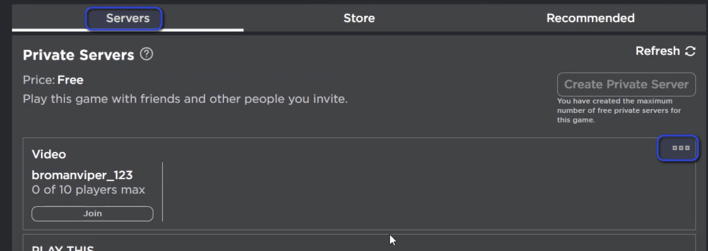
Si el problema ocurre con el servidor Roblox alojado por un amigo y muestra un error, asegúrese de pedirle a su contacto que lo agregue al servidor manualmente primero o habilite la configuración para que los amigos se unan automáticamente.
Paso 1: abra la aplicación o el sitio ‘Roblox’ y vaya a la pestaña ‘Servidores’
Paso 2: seleccione el servidor en el que desea agregar a su amigo, haga clic en ‘Tres puntos’ a la derecha del panel y seleccione ‘Configurar’
Paso 3: Marque ‘Amigos permitidos’ o invite manualmente a la persona a través de su nombre de usuario.
Paso 4: si ve “no puede invitar a este usuario debido a su configuración de privacidad”, significa que el usuario que está tratando de agregar no ha habilitado la configuración de invitación.
A través de usuarios que ya juegan en el servidor de Roblox:
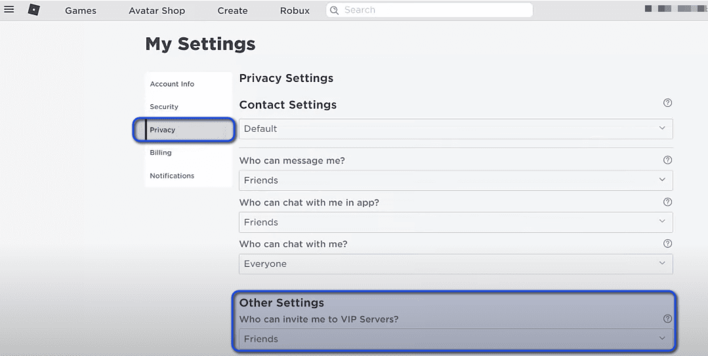
Puede cambiar su configuración de privacidad para asegurarse de que cualquiera pueda invitarlo a servidores VIP/Privados en Roblox.
Paso 1: abra la aplicación o el sitio ‘Roblox’ y vaya a Configuración de Roblox
Paso 2: haga clic en ‘Privacidad’ en el panel izquierdo, vaya a ‘Otras configuraciones’ y cambie la configuración de ‘Quién puede invitarme a los servidores VIP’ a ‘Todos’. Ahora, la parte difícil, tienes que buscar jugadores por nombre de usuario que estén jugando actualmente en ese servidor. Espera a que esa persona acepte tu invitación. Una vez que lo haga, puedes unirte al juego en ese servidor fácilmente.
Método 4: Desinstalar y reinstalar la aplicación Roblox
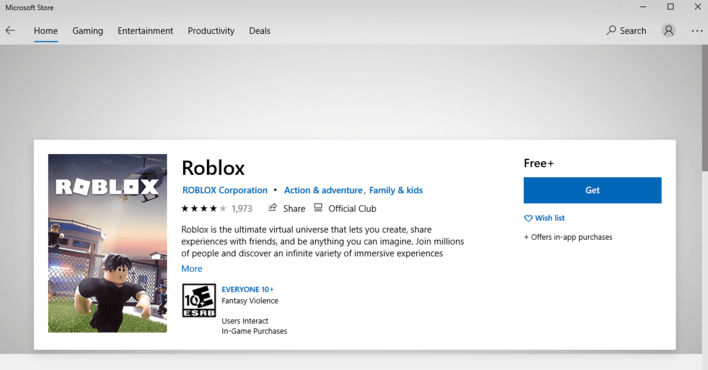
Si el problema persiste, puede desinstalar la aplicación Roblox y luego reinstalarla para solucionarlo.
Paso 1: abra el ‘Panel de control’ en una PC con Windows a través del cuadro de búsqueda de Windows y vaya a ‘Desinstalar un programa> Programas y características’
Paso 2: busque y seleccione la aplicación ‘Roblox’ y haga clic en ‘Desinstalar’ para desinstalarla y luego, reinicie su computadora.
Paso 3: después de reiniciar, descargue e instale Rob lox de Microsoft Windows Store en su computadora y una vez instalada, verifique si el problema está resuelto.
Método 5: Borrar caché y cookies del navegador
Si enfrenta este problema en su navegador mientras intenta unirse al servidor de Roblox, puede solucionar el problema borrando el caché y las cookies del navegador.
Paso 1: abra su navegador como Google Chrome y presione las teclas ‘CTRL + SHIFT + DELETE’ en el teclado para abrir la pestaña/página ‘Borrar datos de navegación’
Paso 2: seleccione ‘Todo el tiempo’ en el menú desplegable ‘Rango de tiempo’, seleccione las casillas de verificación relacionadas con el caché y las cookies y presione el botón ‘Borrar datos’ y confírmelo. Una vez que haya terminado, reinicie su navegador y verifique si el problema está resuelto.
Método 6: Póngase en contacto con el soporte de Roblox
Si el problema persiste, puede comunicarse con el Soporte de Roblox visitando la página ‘https://www.roblox.com/support’ en el navegador e informarles su problema y solicitar una solución. Espero que su problema se resuelva.
Conclusión
Estoy seguro de que esta publicación lo ayudó en Cómo reparar el código de error 524 de Roblox en Windows 10 con varios pasos/métodos sencillos. Puede leer y seguir nuestras instrucciones para hacerlo. Eso es todo. Para cualquier sugerencia o consulta, escriba en el cuadro de comentarios a continuación.